文章详情页
win10开启英文输入纠错功能的方法
浏览:167日期:2023-03-02 17:57:13
我们在输入文字时,很多时候难免会输入英文单词,有些时候一些用户对英文不是特别的熟悉,在输入英文时,就容易出现拼写错误的问题,其实在win10系统下的英文输入法中自带有英文输入纠错功能,它能够在我们输入错误的单词后,自动对其进行校正,不过很多人不知道如何开启该功能,故此小编在这里为大家体用了开启方法,下面我们来了解下吧!
操作方法
1、打开设置,在设置面板中找到输入选项。
2、与英语输入纠错功能相关的分别为“自动更正”和“突出显示”拼写有问题的单词。我们只要开启这两个选项,就能够成功开启英文输入纠错功能了。
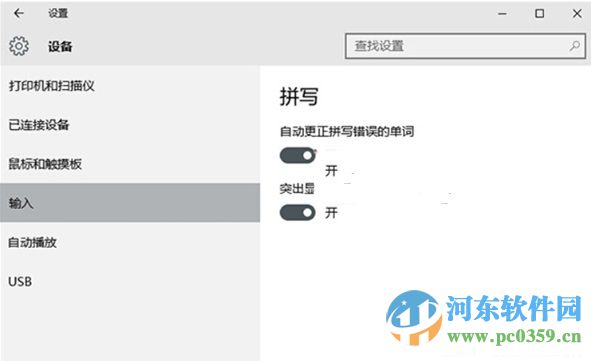
通过上述方法我们即可在win10系统下开启英文拼写自动纠错功能了,更多电脑操作教程,请继续关注好吧啦网!
相关文章:
排行榜

 网公网安备
网公网安备